Уже каждый смартфон давным-давно научился раздавать интернет, а мобильные Wi-Fi-роутеры сейчас не выглядят предметом первой необходимости. Тем, кто такую функцию использует постольку-поскольку, скорее всего такой гаджет и не нужен. Но совсем другое дело, когда в обиходе несколько устройств и на каждом нужен постоянный доступ к сети. Сегодня я расскажу о мобильном роутере Huawei E5573Cs, который сумеет закрыть такую потребность.

Почему вообще стоит задуматься о покупке мобильного роутера? Дело в том, что обычный смартфон «на раздаче» выглядит не наилучшим вариантом: во-первых, разряжаться он будет намного быстрее. Во-вторых, стоит отойти куда-нибудь со смартфоном, как сеть на других устройствах тут же пропадет. В общем, сценариев можно придумать разных, если у вас есть необходимость в подобном устройстве, то вы и сами об этом прекрасно знаете, так что переходим к сути повествования.
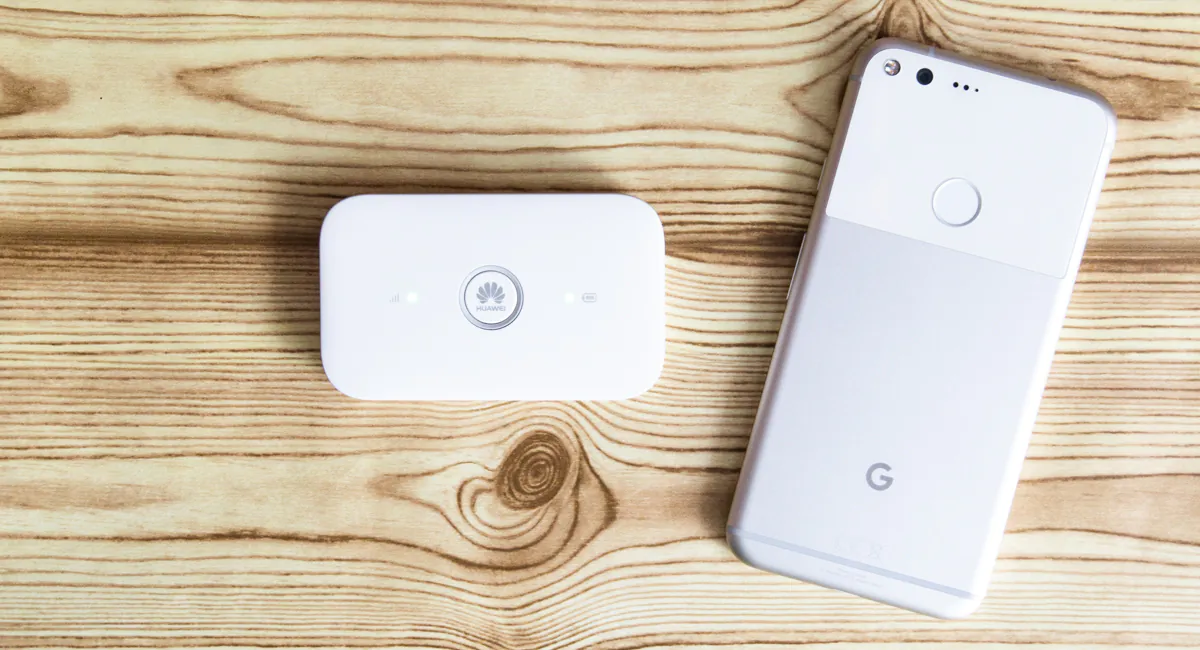
Технические характеристики Huawei E5573Cs
| Модель | E5573Cs-322 |
| Форм-фактор | Мобильный LTE-модем с Wi-Fi |
| Поддерживаемые ОС | Windows XP, Vista, Windows 7, Windows 8, Windows 10, Mac OS, iOS, Android |
| Стандарты связи | LTE: B1,B3,B7,B8,B20 UMTS: B1,B8 GSM:B2,B3,B5,B8 |
| Скорость | FDD-LTE: Cat4, 150 / 50 Мбит/с
TDD-LTE: Cat4, 112 / 10 Мбит/с HSPA+: 42 / 5,76 Мбит/с, 21 / 5,76 Мбит/с |
| Интерфейсы для внешней антенны | Нет |
| Слот для карты microSD | Нет |
| Слот для SIM-карты | Есть |
| Wi-Fi | 802.11b/g/n 2,4 ГГц, до 16 одновременных подключений |
| Порты | microUSB |
| Аккумулятор | 1500 мАч, съемный |
| Габариты | 96,8×58×12,8 мм |
| Масса | 76 г |
Страница устройства на сайте Huawei.

В Украине мобильный роутер Huawei E5573Cs поступил в продажу по цене 1899 гривен ($68).
Комплект поставки
Устройство поставляется в небольшой картонной коробке. Вместе с ним я обнаружил съемный аккумулятор, короткий белый кабель USB/microUSB и бумажную инструкцию.
Внешний вид и компоновка элементов
Huawei E5573Cs представляет из себя аккуратную пластиковую коробочку. Роутер компактных размеров, будет потолще современных смартфонов, но ширина и высота небольшие. Поместится он в любой карман.
Внешне устройство не имеет никаких излишеств, разве что по периметру корпус не белого цвета, а серый с текстурой. Роутер полностью пластиковый, но несмотря на это — собрано всё нормально.
Сверху по центру, в обрамлении серого цвета, — круглая кнопка питания с логотипом Huawei. Она отвечает за включение/отключение роутера — длительным нажатием. По бокам — две пиктограммки, рядом с которыми есть светодиоды, отображающие состояние сети и батареи.

Слева показывается состояние сигнала сети: зеленый цвет индикатора — сильный сигнал, желтый — слабый сигнал, ну а красный говорит об отсутствии сигнала или SIM-карты внутри устройства.
Справа индикатор батареи светится зеленым, если батарея заряжена и роутер нормально функционирует, мигает зеленым когда батарея заряжается, а красным светится если батарея разряжена.

Спереди — обыкновенный порт microUSB. Но также есть один момент.

На страницах этого модема в интернет-магазинах, на фотографиях видно заглушку, под которой, по всей видимости, должен быть порт TS-5 для подключения внешней антенны. Но то ли у меня не та ревизия Huawei E5573Cs, правда это маловероятно, а может магазины ошиблись с фотографиями. В общем — в моем экземпляре такого нет. Сайт производителя в этом плане никак не помог, там вообще говорится о наличии какого-то экранчика в роутере.
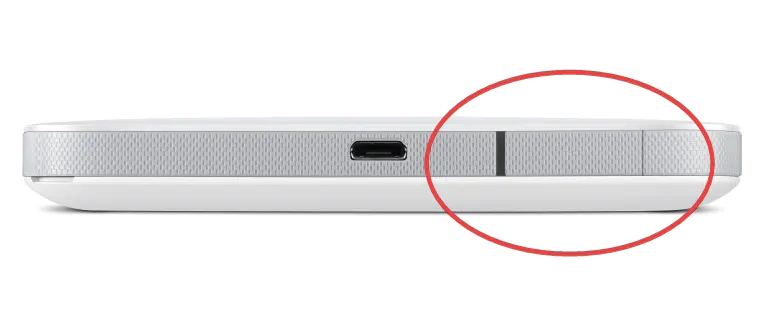
Сбоку есть маленький вырез, для более удобного снятия крышки.
Сняв крышку наблюдаем на ней наклейку с информацией по беспроводной сети и QR-код для подключения к ней.

Под крышкой же — аккумулятор, а под ним в свою очередь — ещё больше служебной информации и слот под SIM-карту формата mini.
Также можно заметить кнопку RESET для сбрасывания устройства к заводским установкам.

Подключение и управление Huawei E5573Cs
Вообще, настройка Huawei E5573Cs необязательна, раз на то пошло. Можно просто вставить SIM-карту включить роутер и подключится к сети. Имя сети и пароль от неё есть под крышкой. Но я бы всё же рекомендовал выполнить настройку, по крайней мере, чтобы поменять пароль.
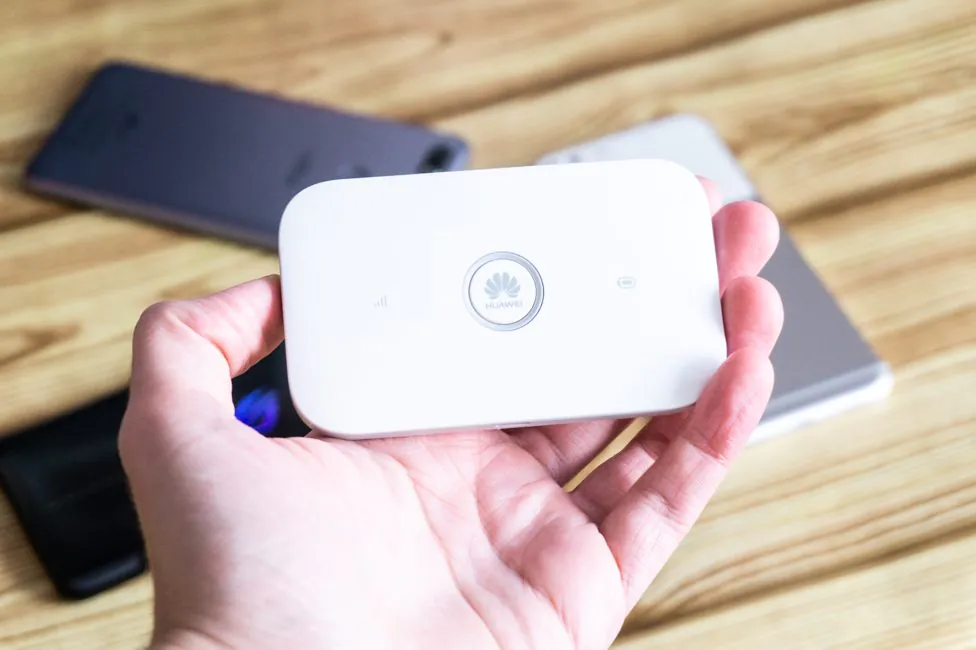
Сделать это можно на ПК через браузер или с помощью мобильного приложения Huawei HiLink. В первом случае нужно подключится к роутеру по Wi-Fi или комплектным кабелем, автоматически откроется панель управления в браузере (если нет — вводим в строку браузера IP-адрес 192.168.8.1), и следуем указаниям. В панели есть много настроек, но останавливаться на них подробно не будем — я просто приложу скриншоты основных пунктов.
Мы же детально рассмотрим второй вариант первичной настройки через смартфон и посмотрим на возможности, которые есть в приложении.
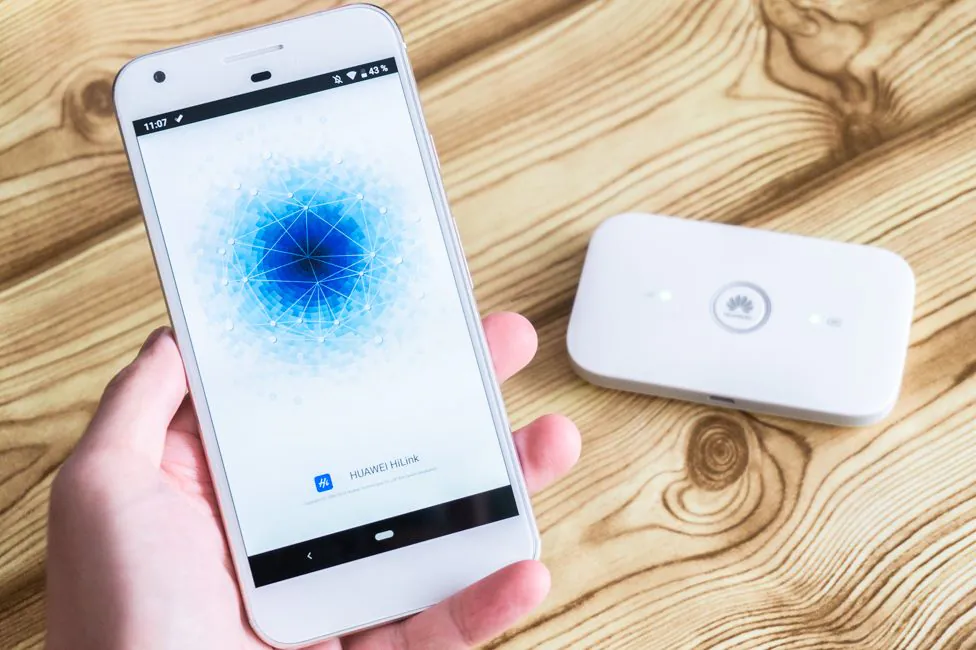
Но нужно убедится, что SIM-пара (или другая SIM) уже активирована и с неё можно выйти в сеть, иначе настройка может не завершится. Сначала скачиваем приложение для нужной ОС.
Открываем его и перелистываем все окна, даем запрашиваемые приложением разрешения.
Далее выбираем устройство: в этом случае — мобильный роутер. Тут же появится всплывающее окно, что подключения к нему нет. Нажимаем кнопку «Подключить» и нас перебрасывает в список Wi-Fi-сетей, где мы находим нужную и подключаемся к ней, напомню — информация есть под крышкой.
Потом возвращаемся в приложение, где нам предлагают указать собственное имя сети и пароль к ней, также можно поменять пароль доступа к панели управления или оставить по умолчанию (такой же, как пароль от сети).
Затем перезагружаем устройство нажав на соответствующую кнопку в приложении и переподключаемся к обновленной сети, если вы, конечно, поменяли стандартные.
После всех действий попадаем в приложение. Сверху у нас указано название модели, уровень заряда и сети, количество использованного трафика и подключенные устройства.
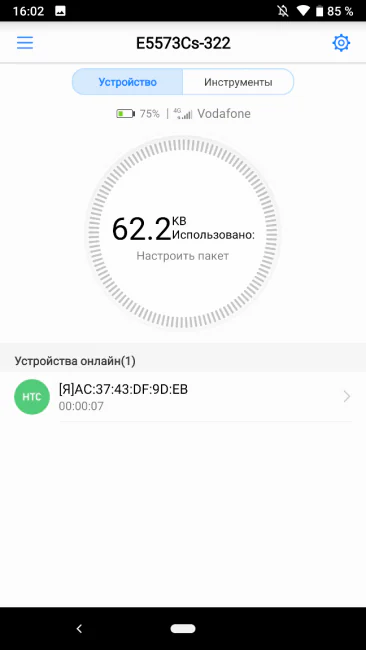
В боковом меню можно проверить наличие новой версии ПО и посмотреть другую информацию.
Во вкладке настроек можно поменять параметры сети и Wi-Fi, сменить пароль для входа в панель управления, установить PIN на SIM-ку, посмотреть информацию об устройстве.
Нажав на количество использованного трафика можно настроить ежемесячный трафик и ещё посмотреть, какое приложение сколько использовало данных.
Подключенные устройства можно переименовывать, выбирать чье это устройство и узнать данные о нём.
Кроме этого, во вкладке «Инструменты» имеется несколько менюшек. Настроить автоматическое отключение Wi-Fi, если тот не будет по долгу использоваться, включить или выключить передачу данных, посмотреть или написать SMS, и настроить работу роутера в режиме репитера.
Вишенками на торте стали: быстрая отправка фото на другое устройство подключенное к этой сети (при наличии на том приложения HiLink), а также встроенный QR-сканер.
Huawei E5573Cs в работе
Что можно ожидать от такого устройства? Заявленная максимальная скорость, которую способен выдать роутер — до 150 Мбит/с на LTE-соединении. Но это теоретический максимум. На практике у меня получалось приблизительно по 15 Мбит/с на загрузку и около 10 Мбит/с на отдачу. Всё зависит от оператора, его покрытия на конкретном участке, ну и от количества подключенных к роутеру устройств.

Кстати, о подключенных устройствах. Huawei говорит, что максимум этот модем обслужит 16 устройств. Мои тесты с тремя одновременными подключениями смартфонов показали такое распределение скорости: до 7 Мбит/с на одном устройстве на скачивание и 3-9 Мбит/с на отдачу. Увы, раздает интернет только в 2,4 ГГц, но будь здесь 5 ГГц — ценник был бы выше, так что миримся с одной частотой.
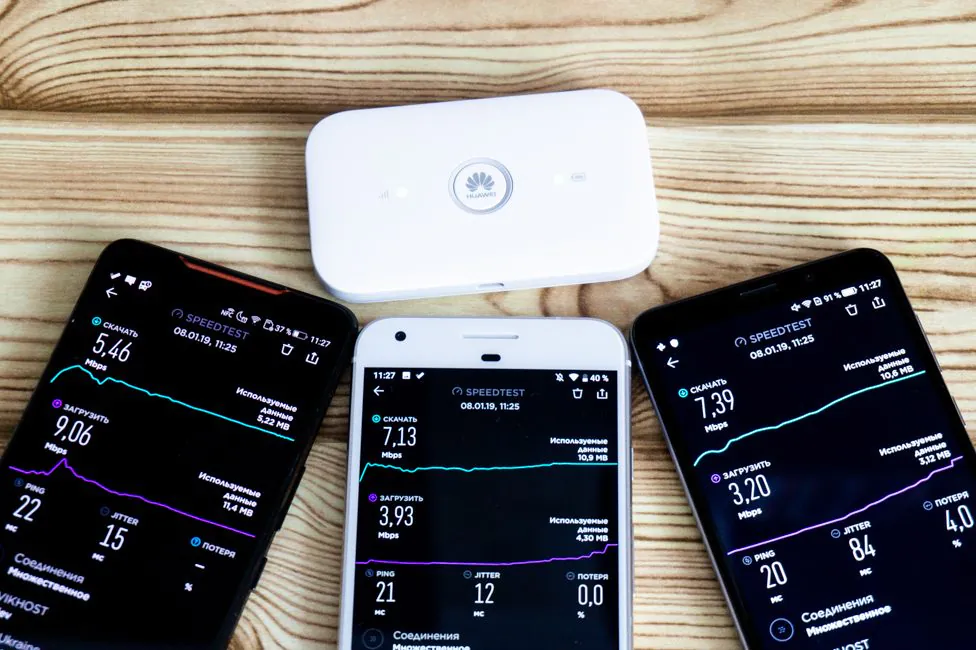
Если устройств было бы больше, результат, естественно, был бы ещё хуже. Но не могу сказать, что интернет на 3 устройствах работал плохо, скорости соединения хватало на одновременное выполнение таких задач: первый смартфон воспроизводил ролик на YouTube в 1080p, на втором была запущена сетевая RPG, а третий скачивал приложение из Play Маркета. Всё как обычно упирается не в Huawei E5573Cs, а в ваше подключение, то есть к работе самого модема вопросов нет вообще — работал стабильно.

Также важным параметром есть автономность. Здесь тоже зависит всё от разных условий. Например, передвижения по городу с одним подключенным к роутеру устройством вылилось в 5 часов беспрерывной работы. Но если модем будет работать в одном месте, этот показатель немного вырастет. Тем не менее, на полный рабочий день от одного заряда его, к сожалению, не хватит. Хотя… смотря какой длительности ваш рабочий день.
Вообще, можно подключить его к источнику питания и получить фактически полноценный стационарный роутер.
Меня порадовало наличие дополнительных функций в Huawei E5573Cs. Полезным может быть опция работы устройства в качестве расширителя существующей сети (репитера).
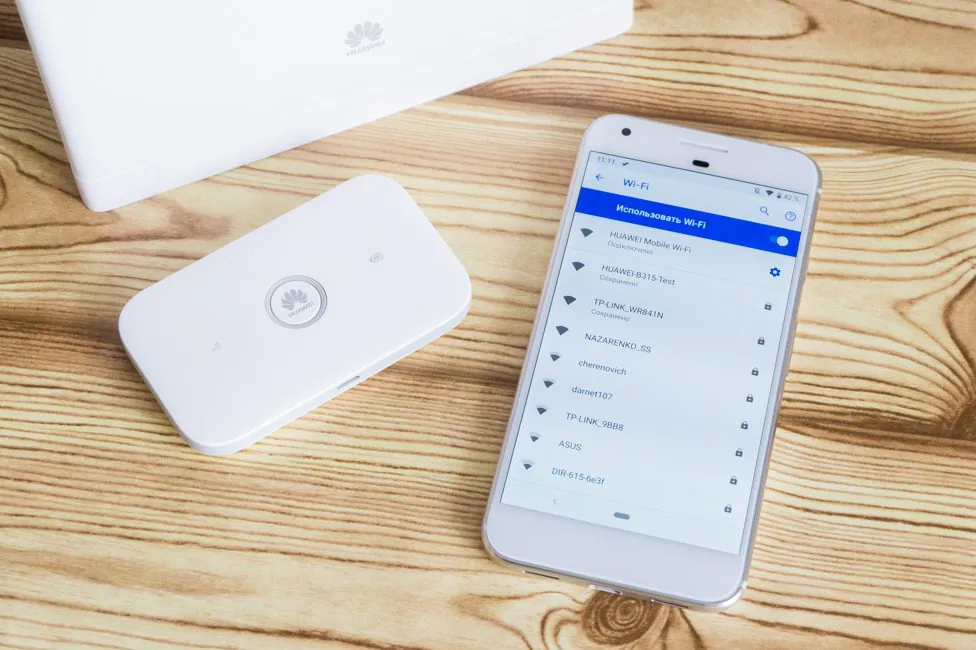
Кроме этого, можно быстро передать фото с одного устройства на любое другое, которое подключено к нужной сети — важно лишь иметь приложение HiLink на обеих. А вот почему только фото — не знаю, но лично мне хотелось бы иметь возможность делится и другими файлами.
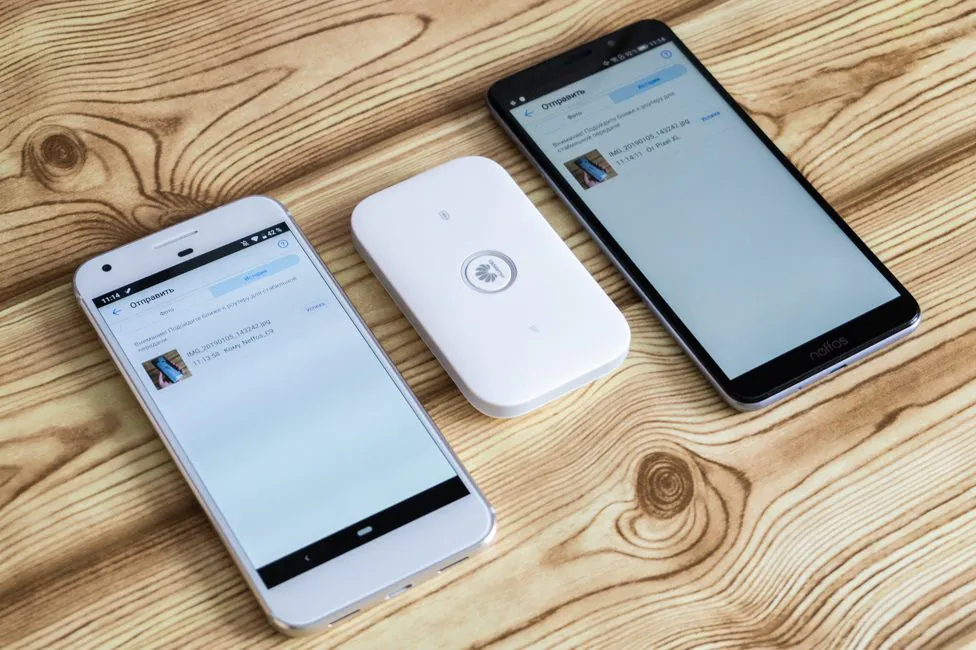
Выводы
Huawei E5573Cs — простой, опрятный и функциональный мобильный роутер, который может раздавать 4G-интернет для других ваших гаджетов. При этом, одной лишь прямой функцией его возможности не ограничены. Можно расширить покрытие домашней сети, например.

Время автономной работы, честно говоря, оставляет желать лучшего, но другими приятными особенностями этот минус частично перекрывается. Резюмируем — если ваш юзкейс попадает под один из сценариев, когда необходимо такое устройство, — то Huawei E5573Cs вполне разумный выбор.

Цены в магазинах
Украина
- Розетка
- Comfy
- Все магазины
Россия
- Официальный магазин
- Ситилинк
- Связной
- Все магазины



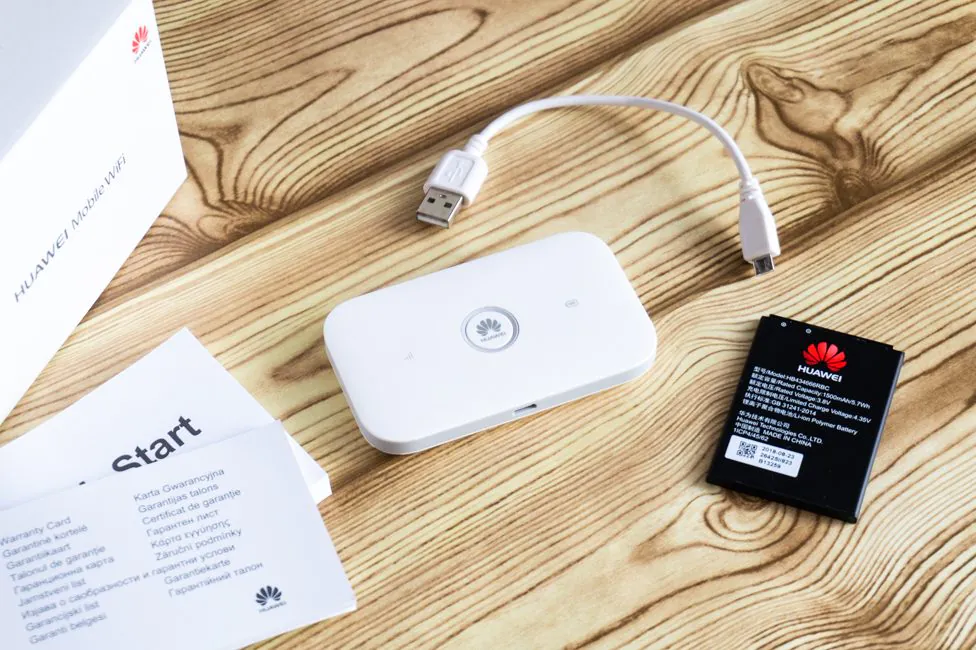


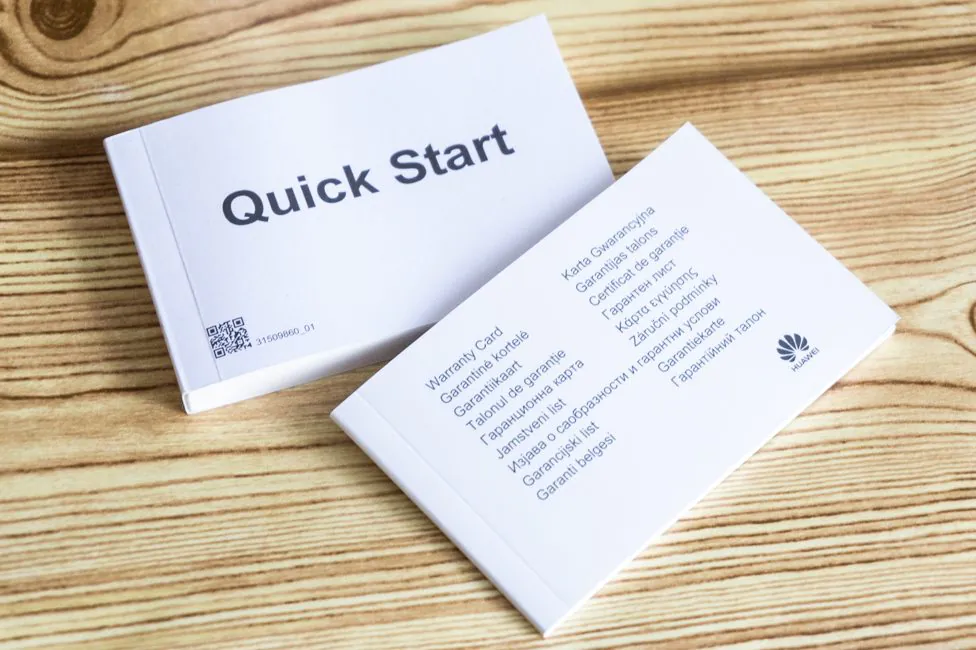
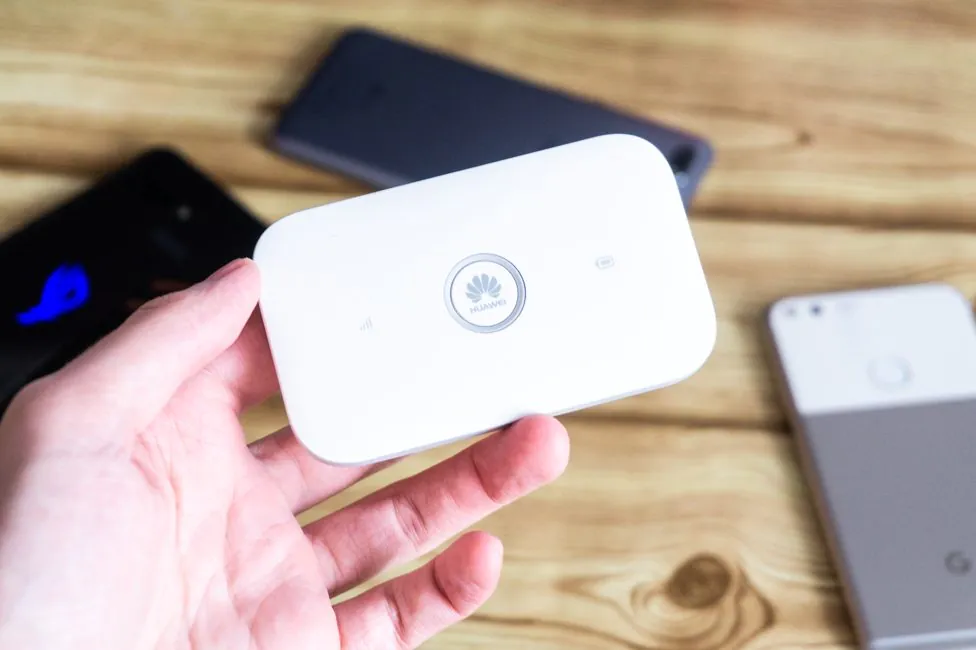


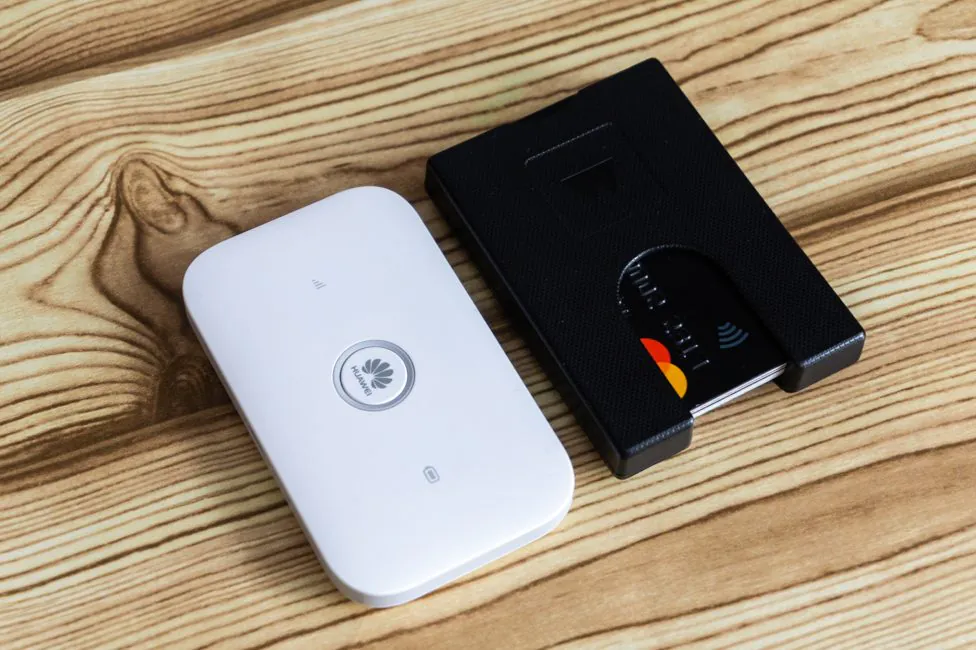









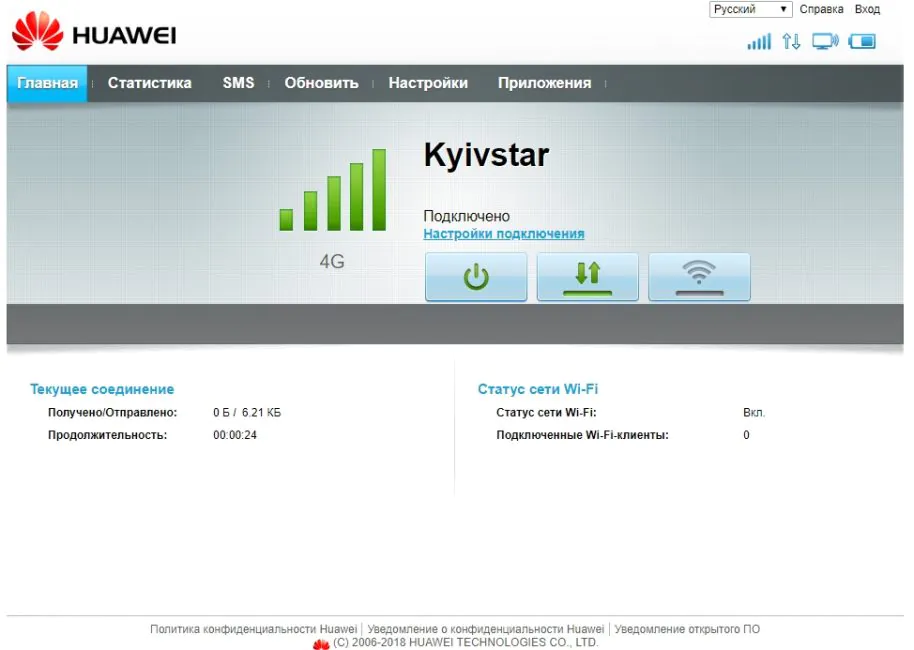
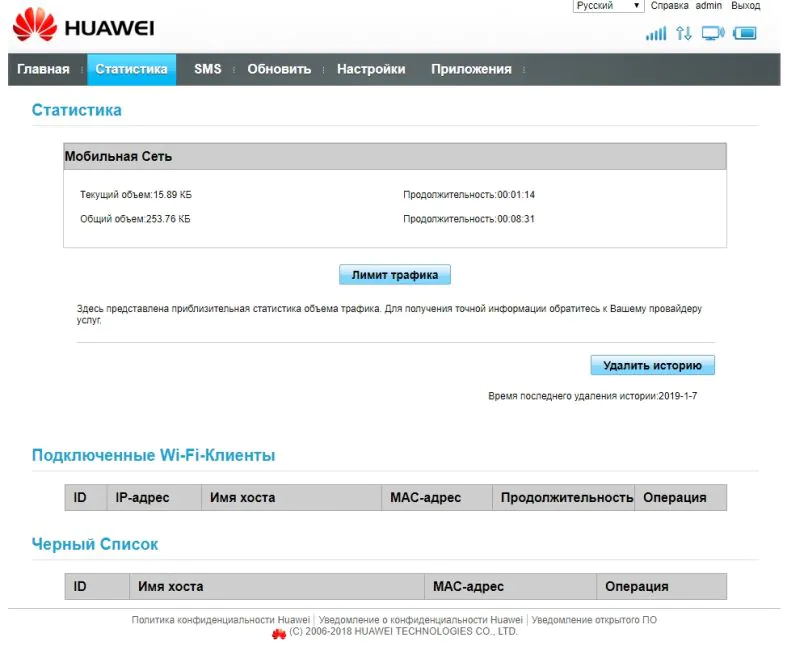
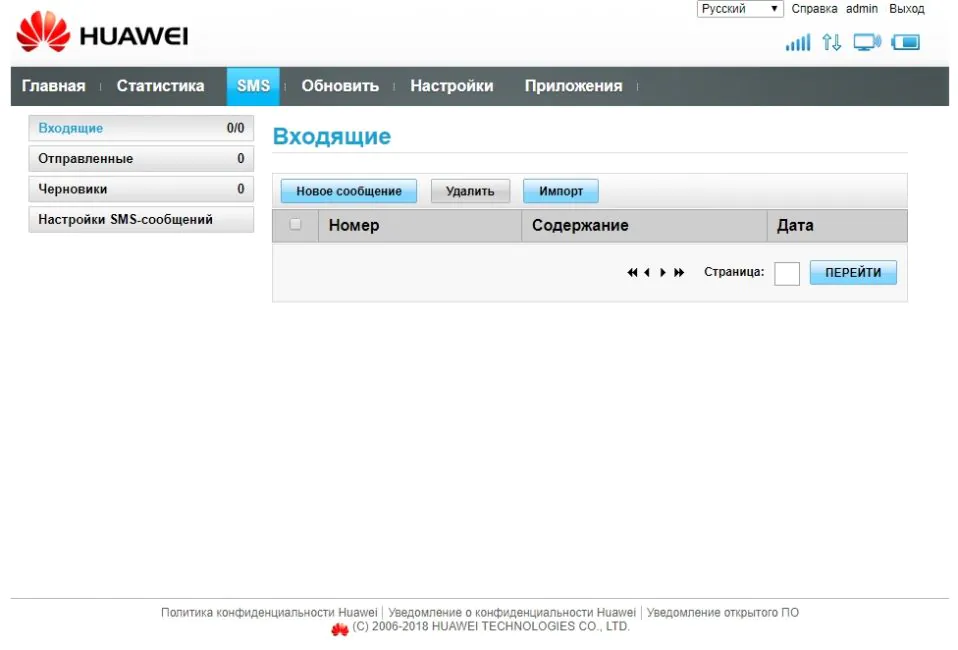
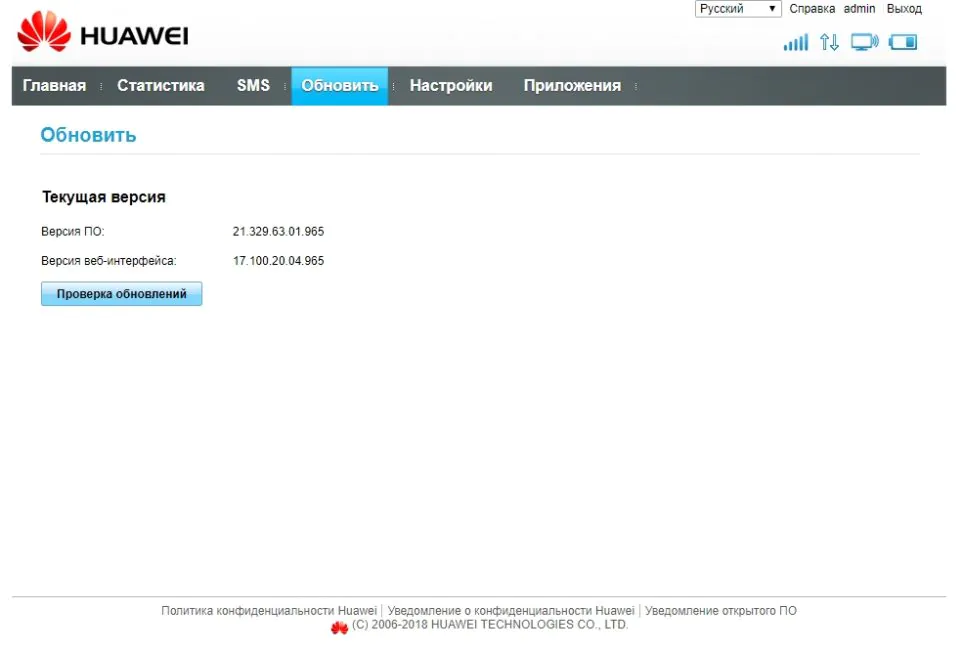
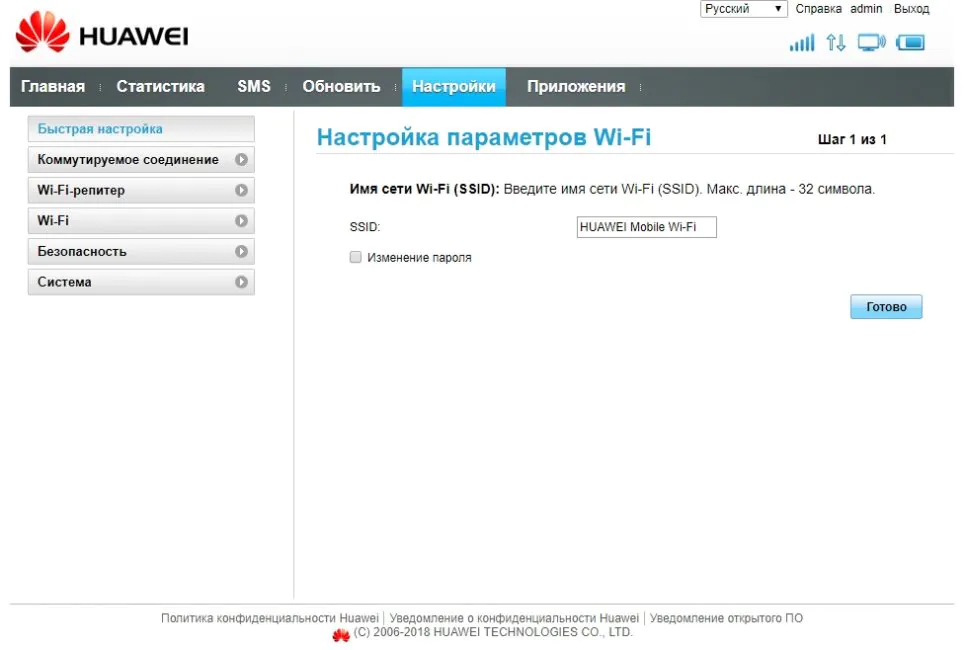
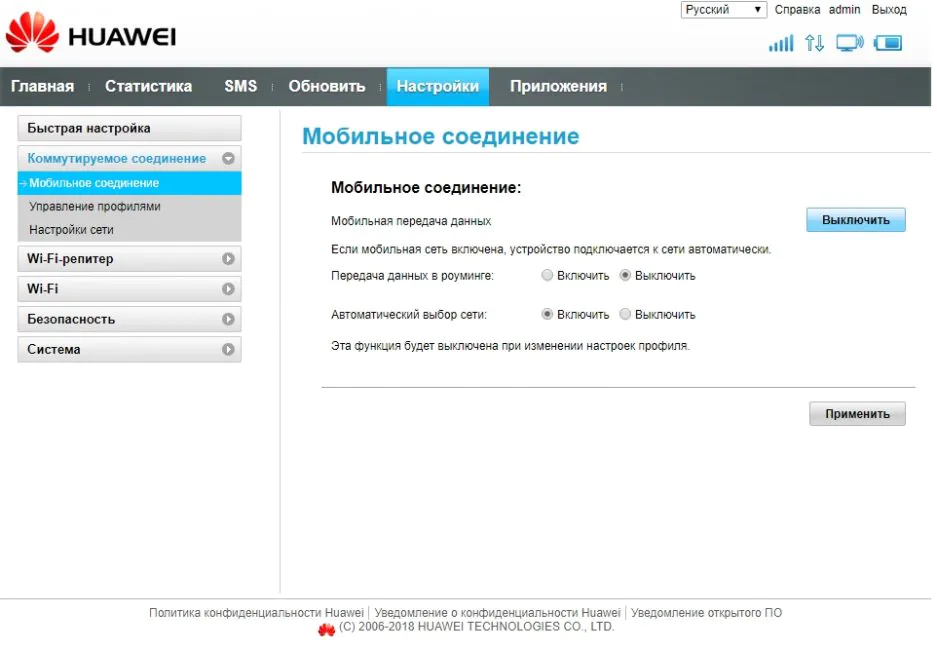
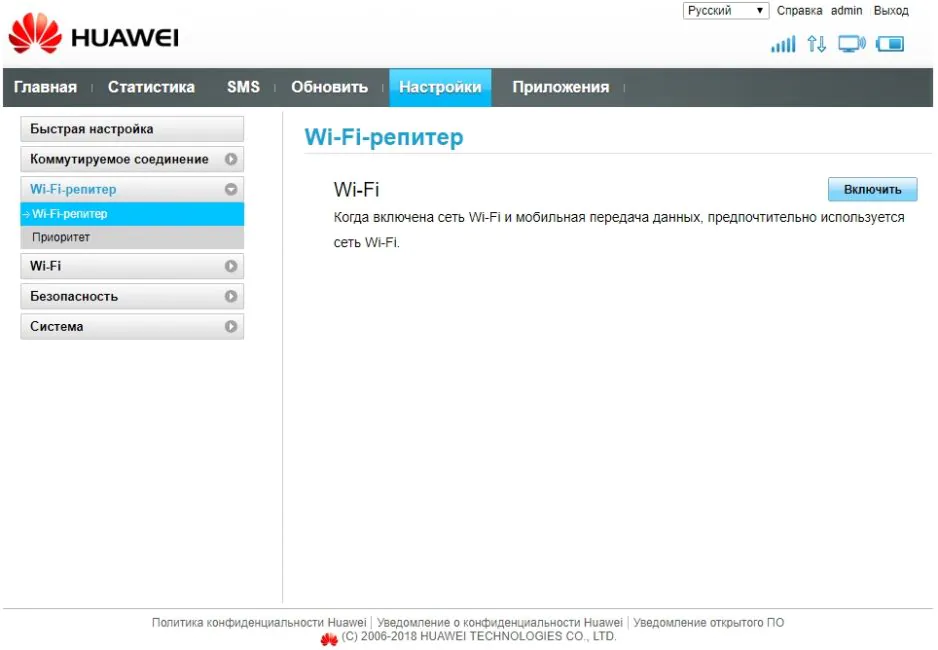
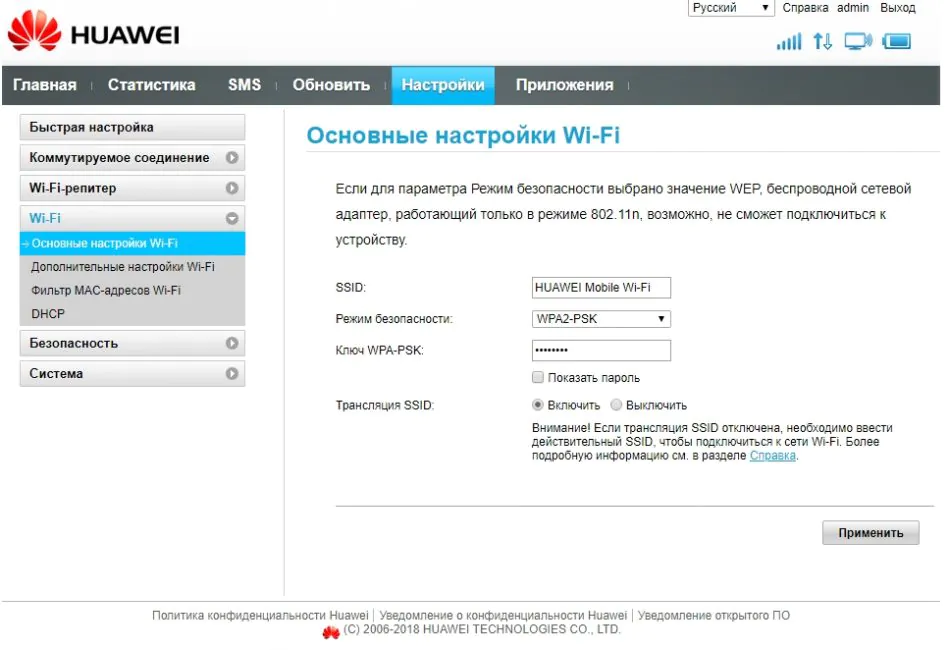
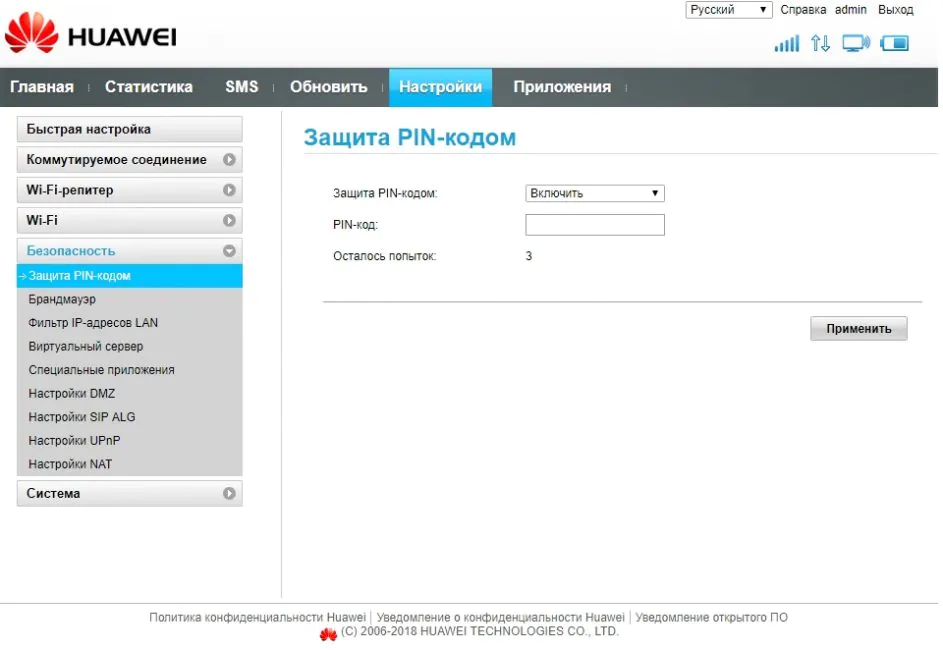
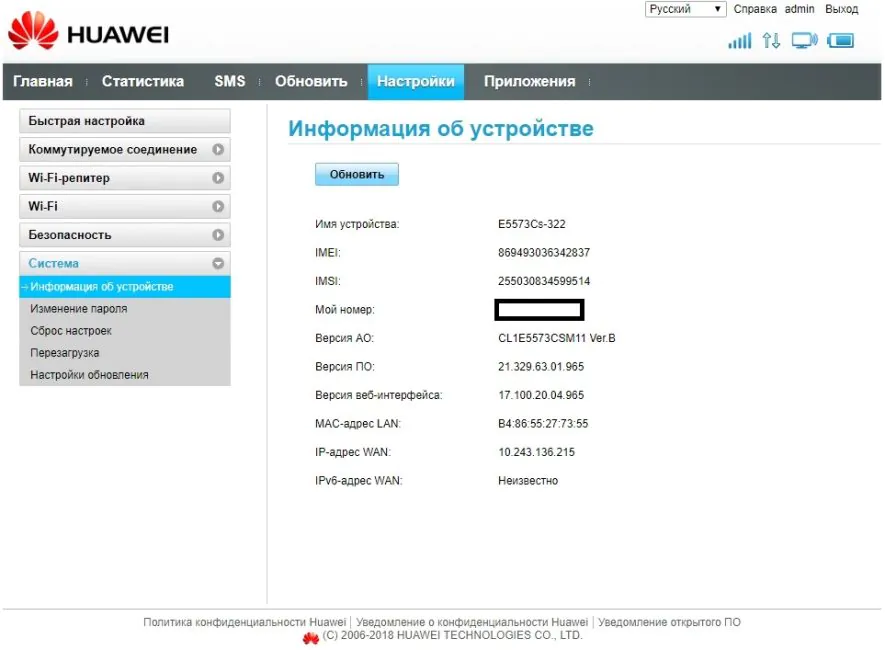
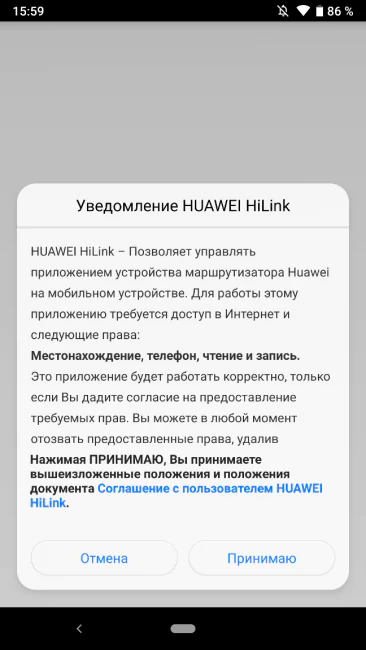

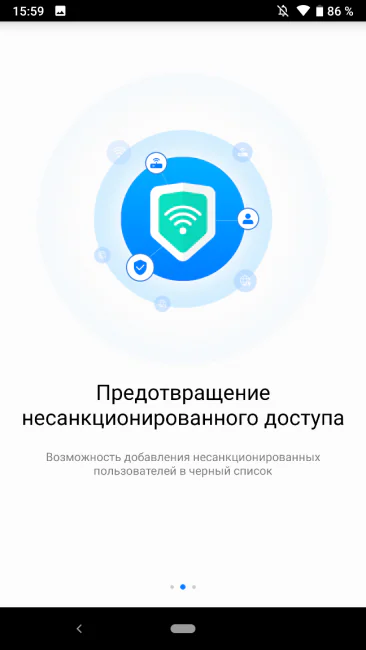
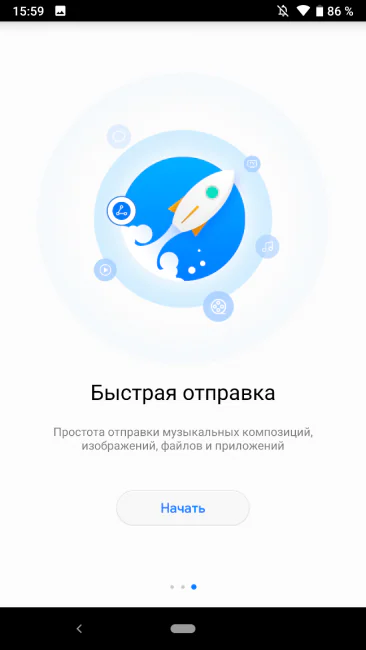
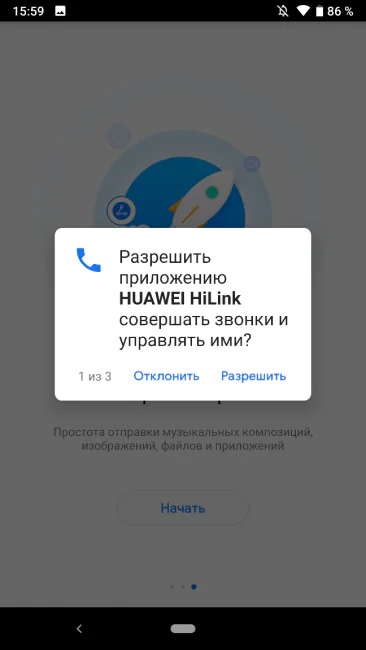
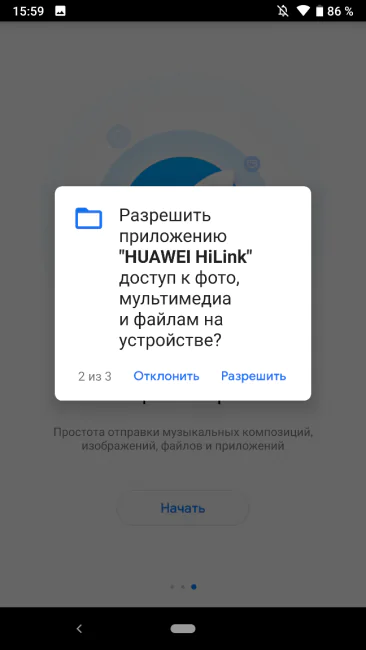
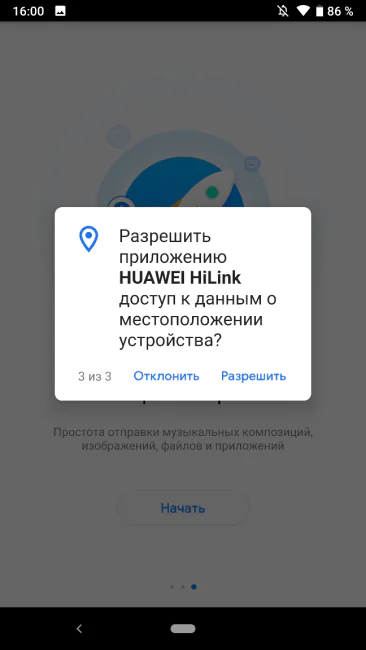
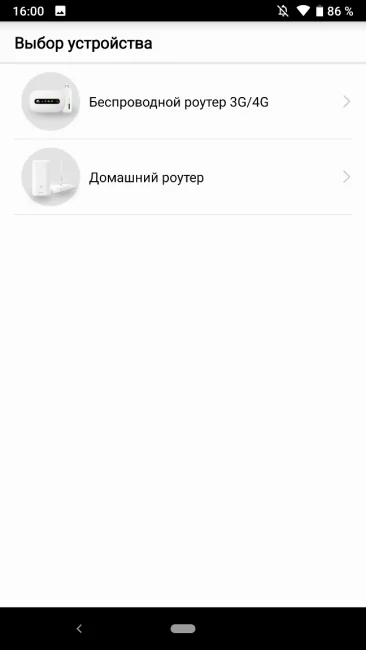
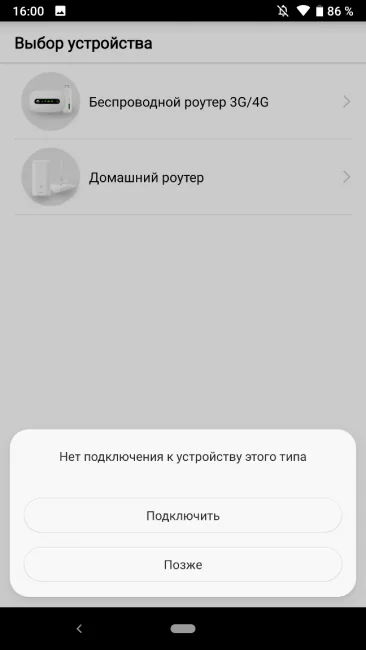
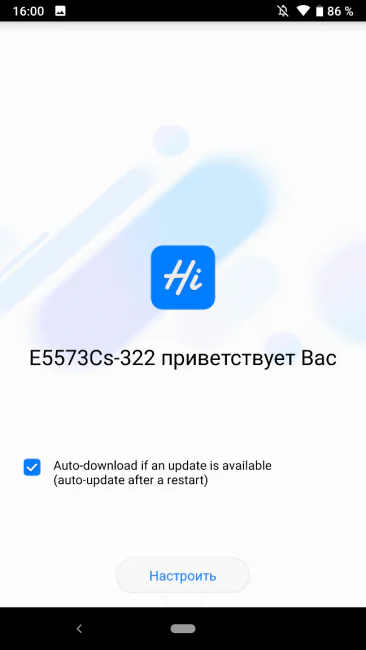
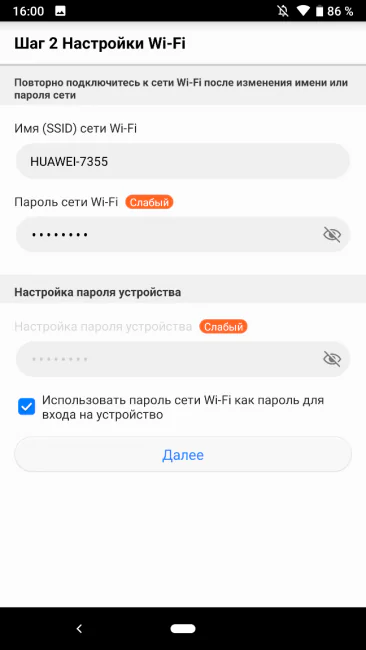
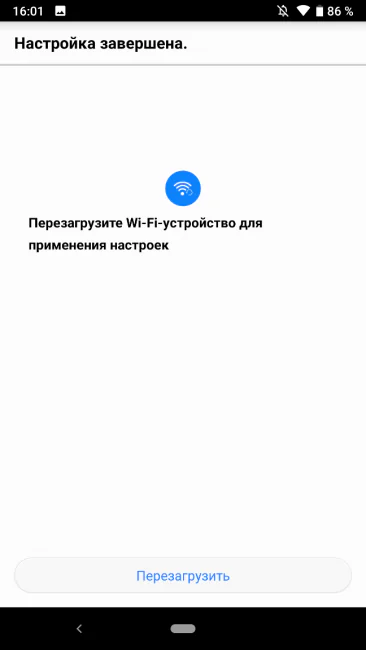
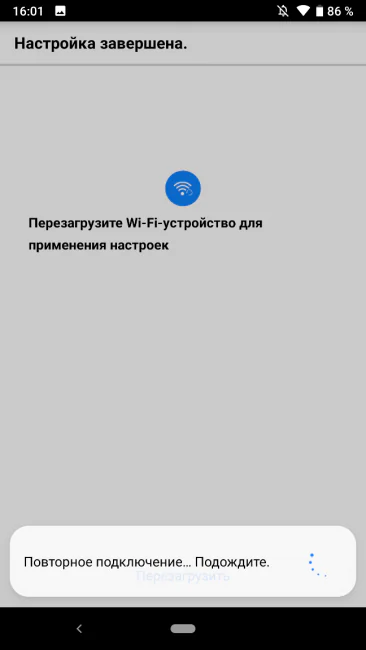
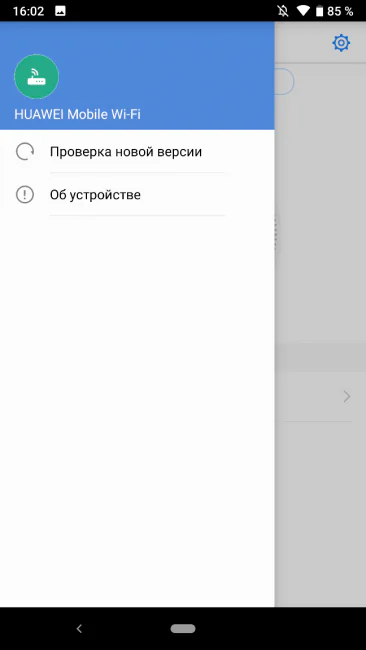
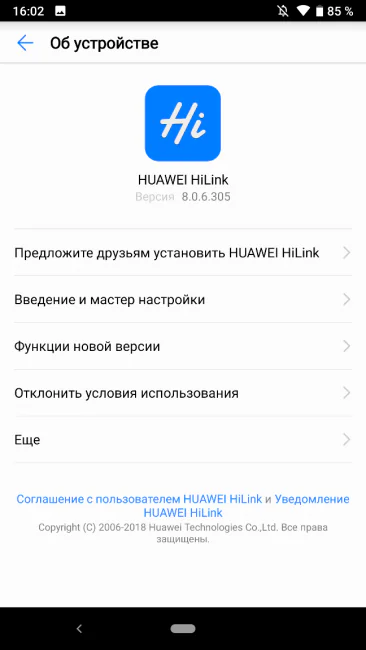
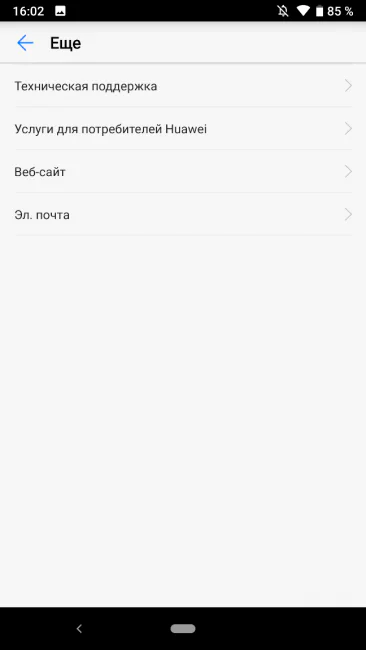
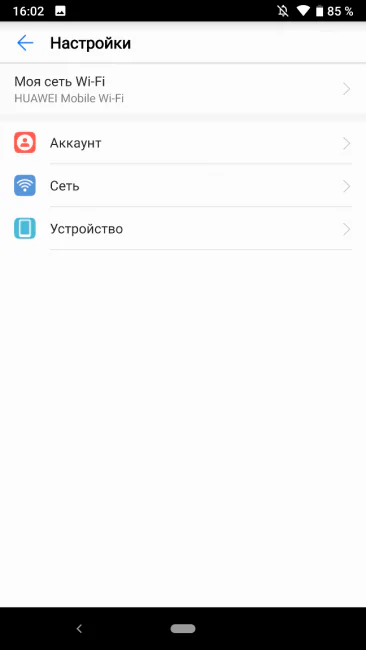
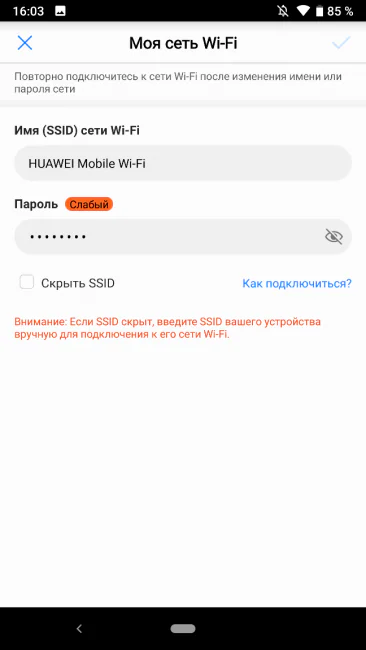
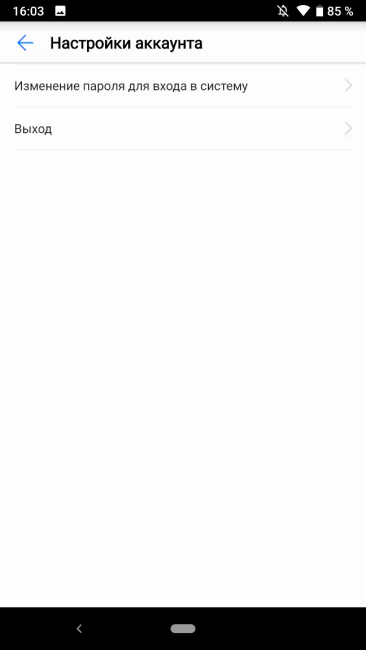
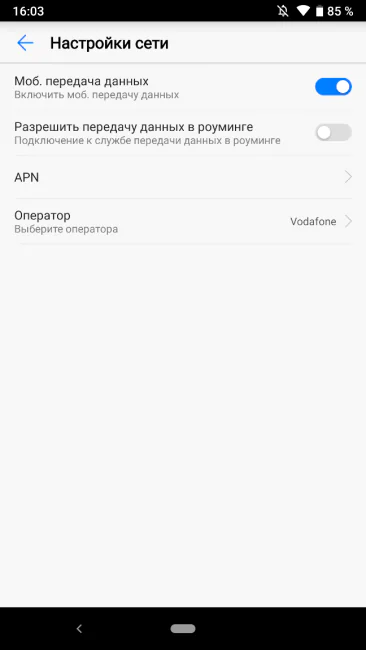
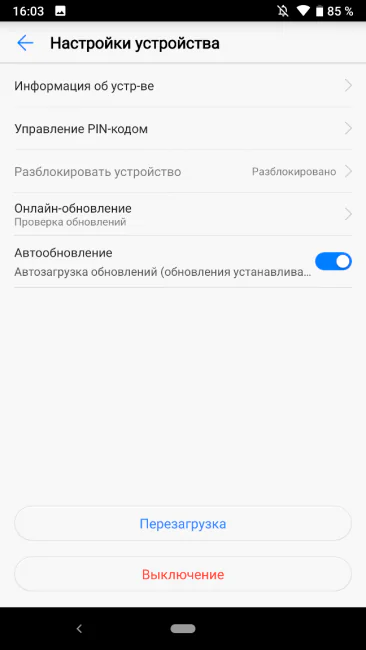
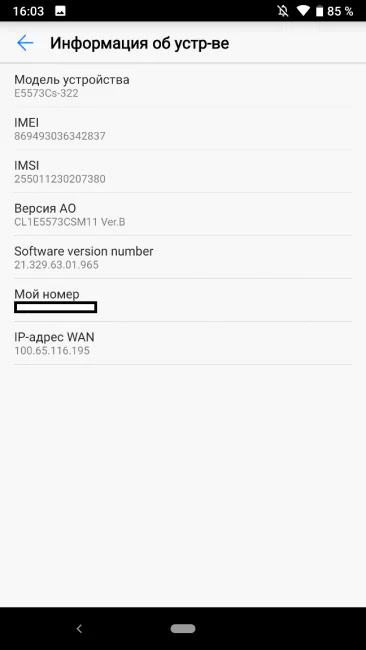
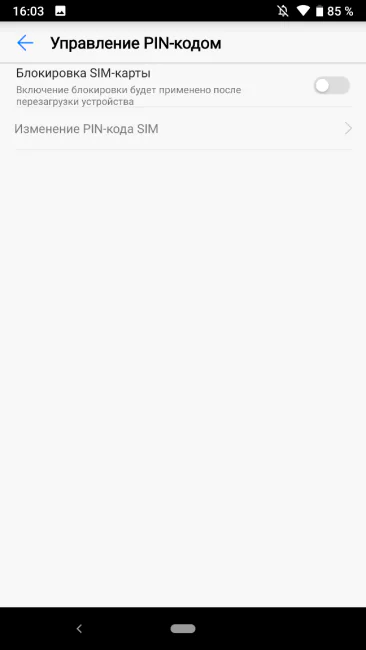
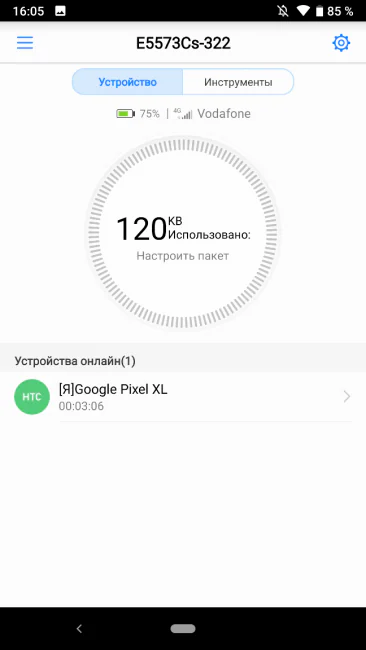
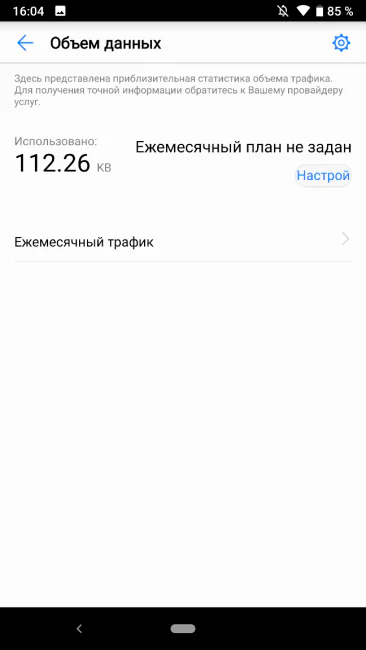
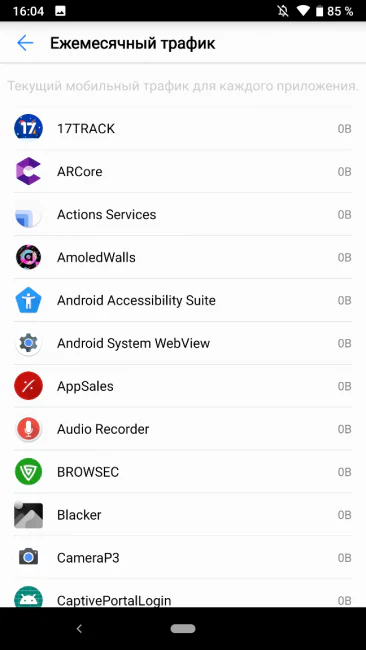
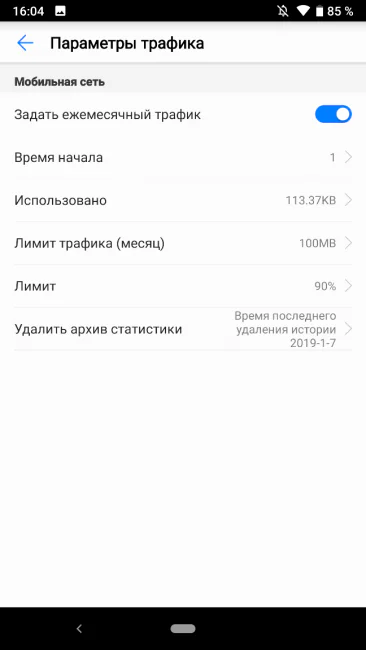
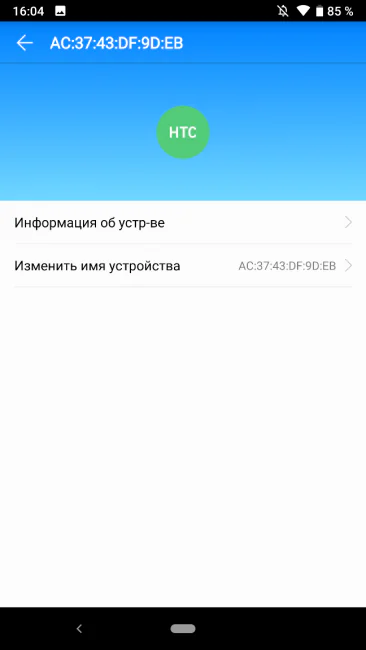
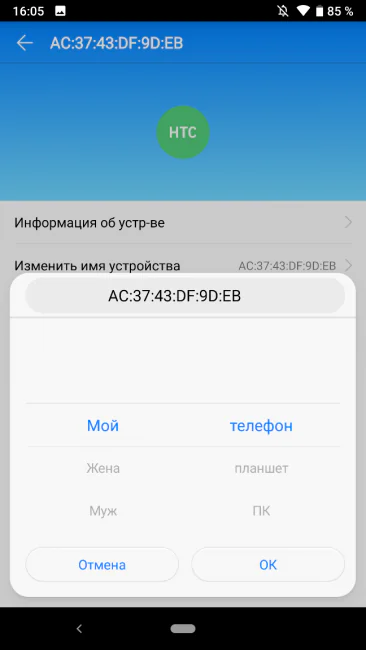
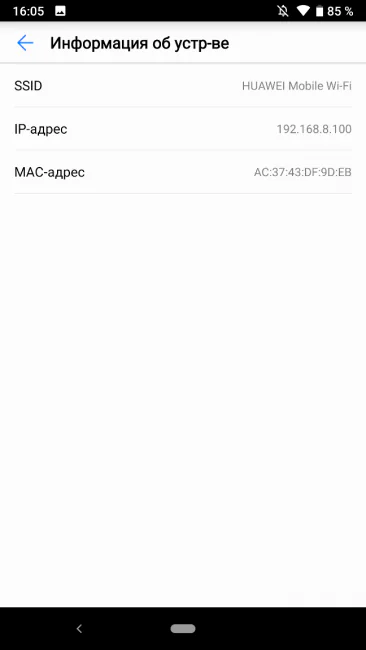
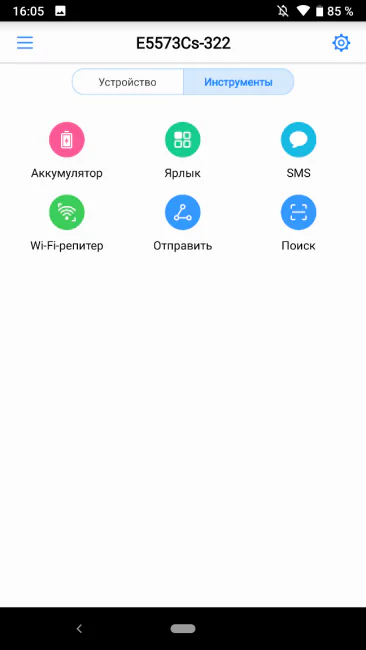
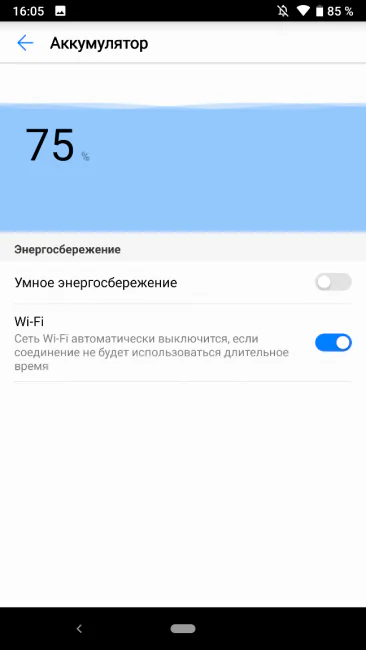
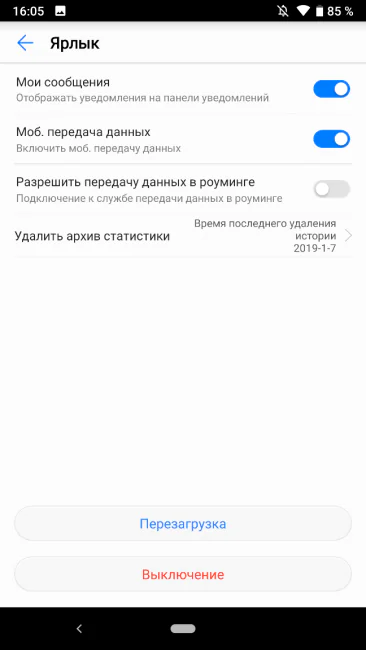
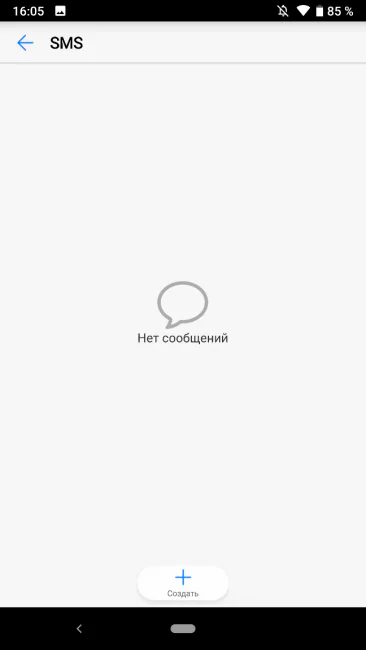
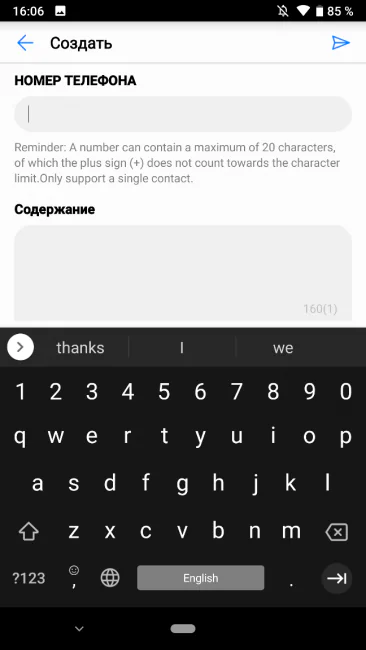
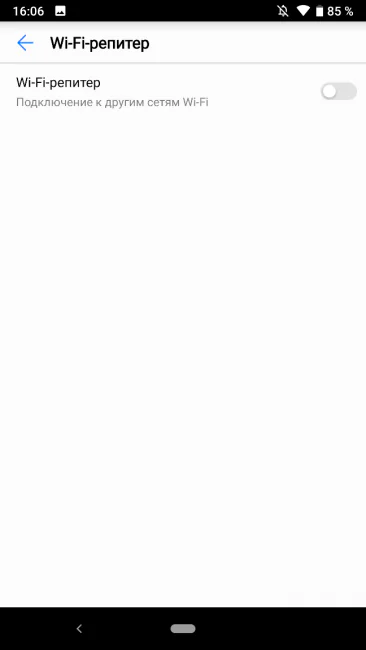
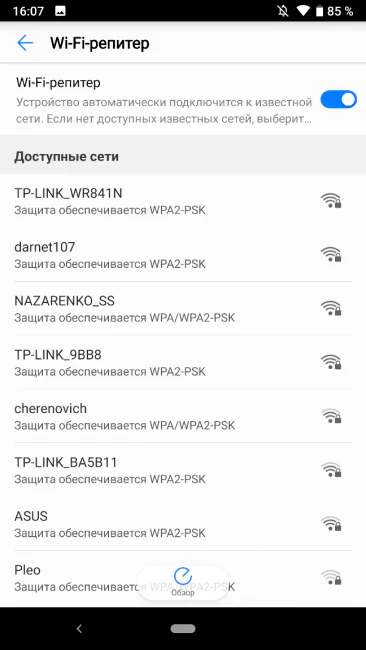
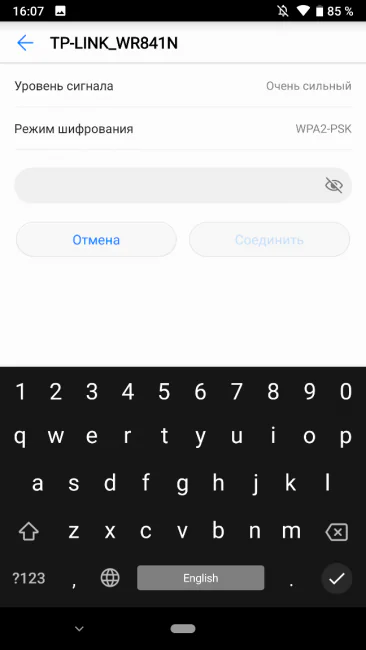
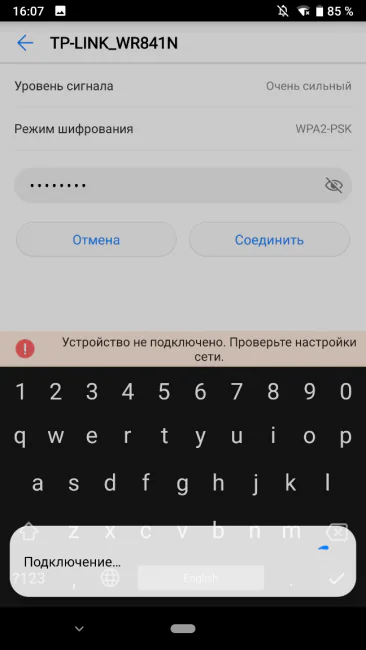
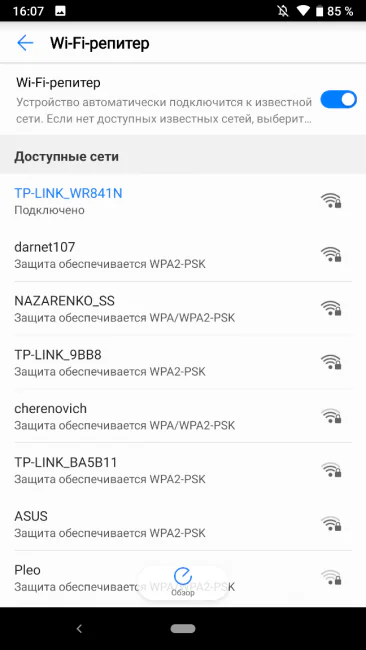
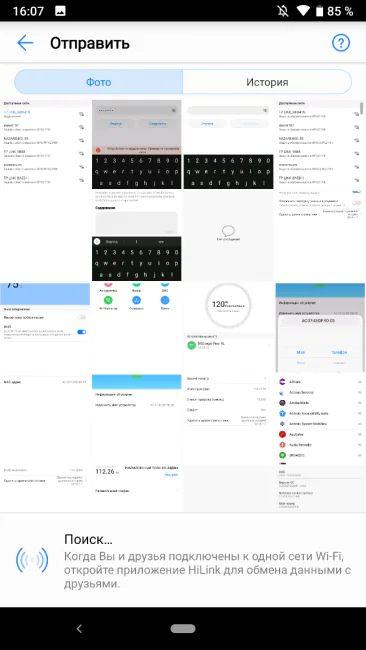
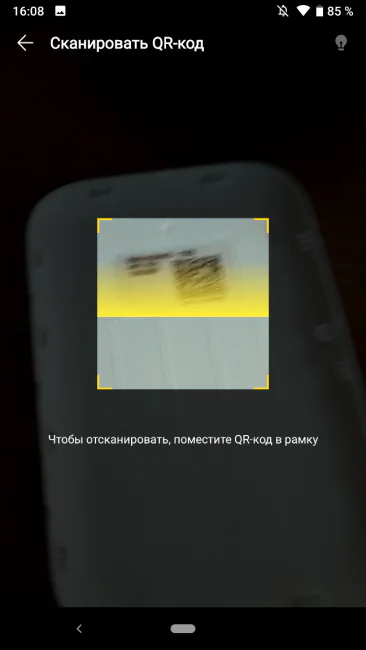
Отличный обзор! Спасибо :)